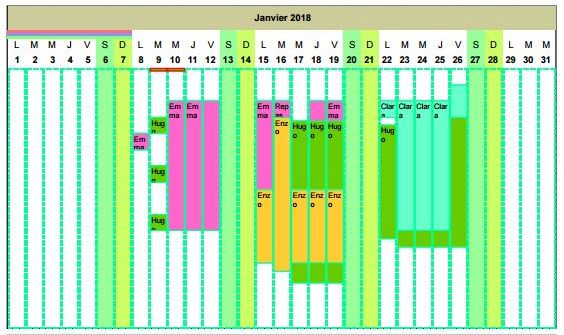
^ Cliquez sur le calendrier ci-dessus pour l'afficher, le personnaliser, l'imprimer. ^
Ce calendrier planning de quatre mois affiche pour chaque mois les jours horizontalement et une grille horaire verticale.
Pour prendre un rendez-vous, cliquez dans le planning, choisissez une activité de type planning, en vert dans la liste, une heure de début, une heure de fin ou une durée, et cliquez sur 'Enregistrer'.
Pour changer le mois de départ et/ou le nombre de mois, cliquez d'abord sur l'onglet'Modèles' situé au-dessus du calendrier.
Pour modifier l'amplitude horaire :
- Consulter ce lien : Gestion du planning
- Modifier la date de début de journée et la date de fin.
- Cliquez sur 'Enregistrer', puis sur 'Voir le calendrier'.
Vous pouvez aussi modifier la liste des activités (rendez-vous, travail, intervenants, activité culturelle , sportive, etc.)
Pour modifier la largeur du planning, utiliser l'onglet 'Cases'.
L'onglet 'Infos' permet de personnaliser le design du planning : hauteur du planning, couleur de la grille, etc., ainsi que les informations à afficher : fêtes, vacances scolaires, etc.
Pour afficher la grille des horaires, cochez 'Grille' derrière l'onglet 'Infos'.
Par défaut, les heures s'affichent pour chaque jour, ce qui est un peu lourd. Pour n'afficher la grille des heures qu'à gauche :
- Copiez/collez le texte suivant dans la feuille de style, derrière l'onglet 'Calendrier'.
.cal_mois td:not(:first-of-type) .ph_vertical .h_heures {display:none !important;} - Puis modifiez la largeur derrière l'onglet 'Cases'.
Pour sauvegarder votre personnalisation, utilisez la disquette ( ).
).
Après affichage du calendrier 2018, personnalisez le avec les onglets 'Calendrier', 'Mois', 'Cases', 'Infos', 'Photo' et 'Légende' présents au-dessus de chaque calendrier :
- Pour modifier l'affichage des données personnelles (agenda, anniversaires, rapports périodiques, suivi d'activités), ou pour décider de l'affichage des fêtes (nom des saints) et des vacances scolaires, utilisez l'onglet 'Infos'.
- Avec l'onglet 'Cases', modifiez la hauteur, la largeur, la bordure ou la couleur des cases, la police, la taille et l'alignement des caractères.
Affichez les numéros de semaine, faites commencer la semaine un jour autre que le lundi, et n'affichez pas certains jours de la semaine, par exemple le samedi et le dimanche. - Pour modifier la couleur du fond du calendrier planning 2018, utilisez l'onglet 'Calendrier'.
- Pour modifier la couleur du fond de chaque mois, utilisez l'onglet 'Mois'.
- Pour placer une photo, la remplacer, la dimensionner ou la positionner sur le calendrier 2018, utilisez l'onglet 'Photo'. Ajustez la transparence de la photo, sa taille par rapport à celle du calendrier, ajoutez une bordure, une marge, etc..
- Pour ajouter ou modifier une légende sur le calendrier planning 2018, utilisez l'onglet 'Légende'. Vous pouvez aussi ajoutez une deuxième photo...
- Pour afficher ou ne pas afficher les numéros de semaine, cliquez sur l'onglet 'Cases'.
- Chaque exemple de calendrier 2018 proposé ci-dessus est construit à partir d'un modèle. Tous les modèles de calendriers sont personnalisables.
- Pour enregistrer ou exporter votre calendrier personnalisé, utilisez la disquette (
 ) située au-dessus de chaque calendrier.
) située au-dessus de chaque calendrier.
Voir aussi :
- Impression du calendrier
- La vidéo des calendriers 2018
- Calendrier 2024
- Calendrier 2025
- Calendrier 2026
- Calendrier 2027
- Une autre année
- Les évènements historiques récents

